Microsoft Planner jest narzędziem stosunkowo łatwym w obsłudze, jednak niektóre z jego cenniejszych funkcji mogą być mniej widoczne dla użytkowników. Jeśli ograniczasz się tylko do tworzenia i przenoszenia zadań, przedstawiamy sześć sposobów na skuteczniejsze wykorzystanie Plannera. Oto kluczowe informacje, które warto znać.
Otrzymuj powiadomienia o zadaniach
Jeżeli już połączyłeś Planner z Outlookiem, to z pewnością otrzymujesz powiadomienia o nadchodzących terminach. Jeśli jednak tego nie zrobiłeś lub chcesz być informowany o przydzielonych zadaniach, masz możliwość skorzystania z dodatkowych powiadomień.
Aby to ustawić, kliknij ikonę koła zębatego w prawym górnym rogu Microsoft Planner i wybierz opcję „Powiadomienia”.
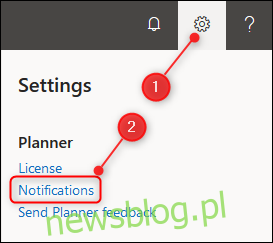
Pojawi się menu ustawień powiadomień. Wybierz preferencje, a następnie kliknij „Zapisz”.
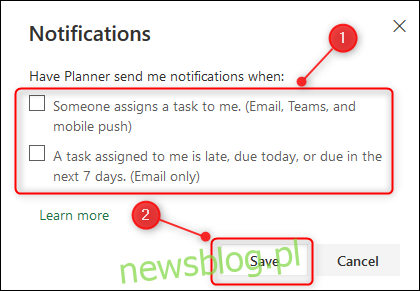
Jeśli zaznaczysz opcję „Ktoś przydzieli mi zadanie”, otrzymasz powiadomienia drogą mailową, w aplikacji Microsoft Teams (jeśli ją posiadasz) oraz na urządzenia mobilne (jeśli zainstalowano mobilną aplikację, o której wspomnimy później). Ta funkcja jest szczególnie przydatna w pracy zespołowej, nawet jeśli jesteście tylko Ty i jeden partner korzystający z Plannera do organizacji zadań.
Jeśli jeszcze nie sparowałeś Plannera z Outlookiem, opcja „Zadanie przydzielone mi jest spóźnione, ma termin dzisiaj lub termin za 7 dni” umożliwi Ci otrzymywanie powiadomień e-mail o opóźnieniu zadań. Ta funkcja działa efektywnie, ale może być dość natarczywa, przypominając o spóźnieniu. Może to być bardzo pomocne, jeśli masz problem z dotrzymywaniem terminów, ale dla niektórych osób może być to zbyt przytłaczające.
Osobiście preferujemy systemy, które wspierają nas w realizacji zadań, dlatego wybieramy tę drugą opcję, ale ostateczny wybór należy do Ciebie.
Dodaj plan do ulubionych
Po rozpoczęciu korzystania z Plannera, Twoje plany będą widoczne w sekcji „Ostatnie plany” na pasku bocznym.
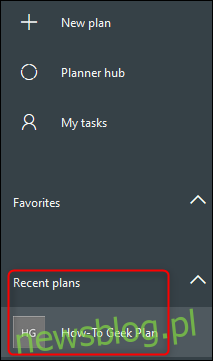
Jeśli masz tylko kilka planów, to wystarczy, ale w przypadku większej liczby planów, szczególnie w korporacyjnym otoczeniu, gdzie mogą być dodawane przez innych, sekcja „Ostatnie plany” szybko staje się nieczytelna.
Możesz jednak dodać plany do sekcji „Ulubione” na pasku bocznym, co umożliwi Ci lepszą kontrolę nad tym, co chcesz widzieć, co znacznie ułatwia odnajdywanie istotnych planów.
Aby dodać plan do Ulubionych, kliknij ikonę gwiazdki obok jego nazwy.
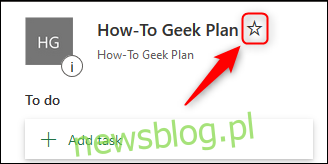
Plan natychmiast znajdzie się w sekcji Ulubione na pasku bocznym.
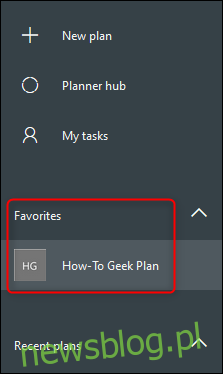
Aby usunąć plan z Ulubionych, ponownie kliknij ikonę gwiazdki, a plan wróci do sekcji Ostatnie plany.
Zmień grupy zadań
Domyślnie Twoje zadania są organizowane w zasobnikach, takich jak: Do zrobienia, W toku, Gotowe i inne, które utworzyłeś. Planner jednak umożliwia także grupowanie zadań według różnych właściwości, takich jak termin, przypisana osoba, priorytet i inne.
Aby zmienić sposób grupowania zadań, kliknij przycisk „Grupuj według” w prawym górnym rogu.
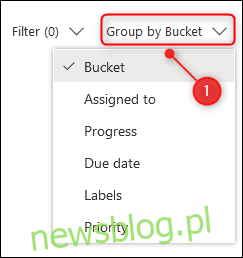
Wybierz właściwość, według której chcesz pogrupować zadania, a ich rozmieszczenie zostanie automatycznie zaktualizowane. Na przykład, wybierając „Priorytety”, Twoje zadania zostaną uporządkowane w nowe sekcje według priorytetów.
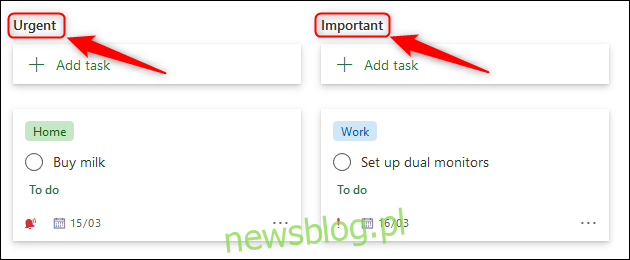
Aby powrócić do oryginalnego widoku zadań w zasobnikach, kliknij „Grupuj według” i wybierz „Zasobnik”.
Funkcja ta jest niezwykle pomocna w przeglądaniu zadań według dat, a jeśli pracujesz w zespole, możesz łatwo zobaczyć, kto jest przeciążony pracą, a kto ma mniej obowiązków. Jeżeli korzystasz z kolorowego systemu etykietowania do zarządzania projektami, możesz zobaczyć wszystkie zadania związane z danym projektem, wybierając opcję grupowania według etykiet.
Filtruj zadania według specyficznych kryteriów
Grupowanie to tylko jeden ze sposobów organizacji zadań; możesz również stosować filtry, aby wyświetlić jedynie te zadania, które Cię interesują. W przypadku planu zespołowego przydatne jest, aby zobaczyć tylko te zadania, które są przypisane do Ciebie lub dotyczą konkretnej etykiety.
Aby zastosować filtr, kliknij „Filtruj” w prawym górnym rogu.
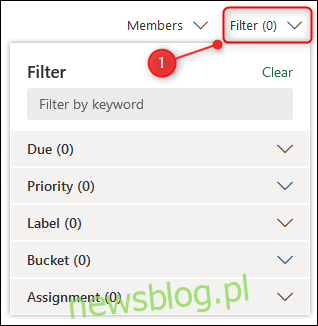
Wybierz jedną z właściwości, aby wybrać wartość, na podstawie której chcesz filtrować. Na przykład, możemy przefiltrować według wartości „Pilne” w kategorii Priorytet.
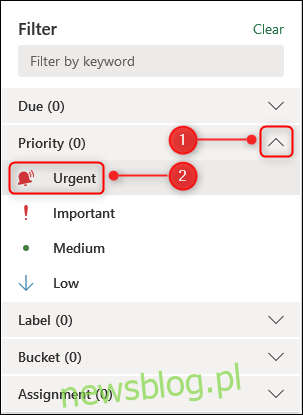
Teraz plan wyświetli tylko te zadania, które mają priorytet „Pilne”.
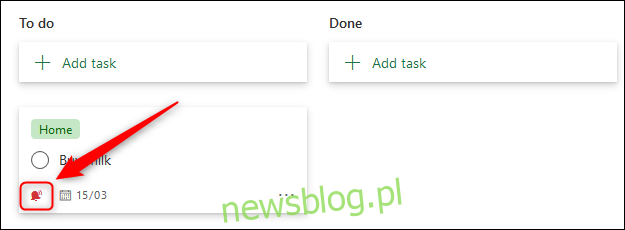
Możesz zastosować wiele filtrów jednocześnie, na przykład filtrując pilne zadania z żółtą etykietą, przypisane do Jane, które mają termin na przyszły tydzień.
Jeżeli dostępne właściwości są niewystarczające, możesz także filtrować według słów kluczowych w zadaniach.
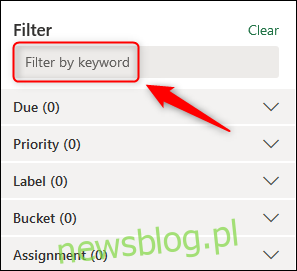
To wyświetli każde zadanie, które zawiera określone słowo kluczowe w tytule. Aby usunąć filtr, ponownie kliknij „Filtruj”, a następnie wybierz „Wyczyść”.
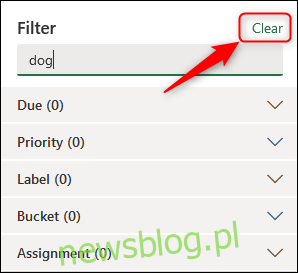
Im więcej zadań w Twoim terminarzu, tym bardziej przydatne staje się filtrowanie.
Wygeneruj statystyki dotyczące swojego planu
Jeśli jesteś menedżerem odpowiedzialnym za raportowanie wyników zespołu, wiesz, jak istotne są statystyki. Planner oferuje kilka podstawowych wykresów, które pomagają zrozumieć aktualny stan planu w sposób ułatwiający raportowanie.
Aby uzyskać dostęp do wykresów, kliknij zakładkę Wykresy u góry swojego planu.
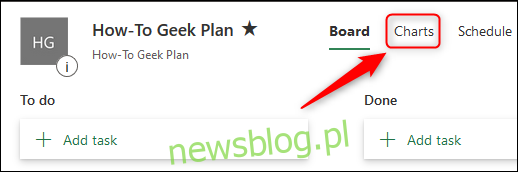
To daje wizualne przedstawienie aktualnego stanu planu.
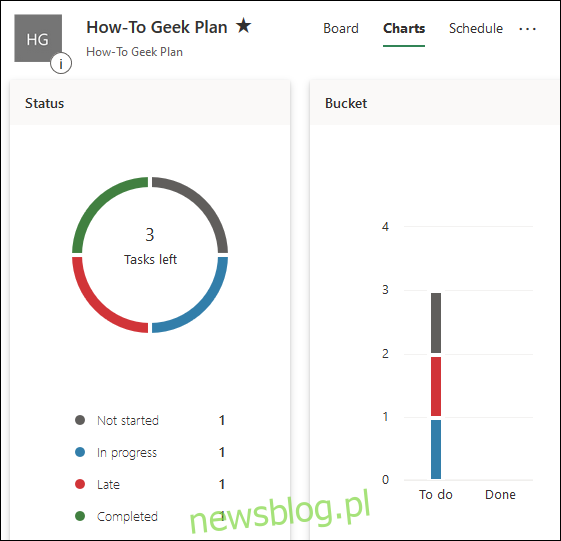
Na dole strony przedstawione są także dane dotyczące zadań według priorytetu i przypisanych osób. Chociaż te wykresy są przydatne, nie oferują zbyt wielu szczegółów ani opcji konfiguracji. W tym celu musisz wyeksportować plan do Excela, gdzie możesz samodzielnie tworzyć wykresy lub podłączyć arkusz kalkulacyjny do narzędzia takiego jak Power BI, które może zautomatyzować analizę danych.
Aby wyeksportować plan, kliknij trzy kropki w górnej części planu, a następnie wybierz „Eksportuj plan do programu Excel”.
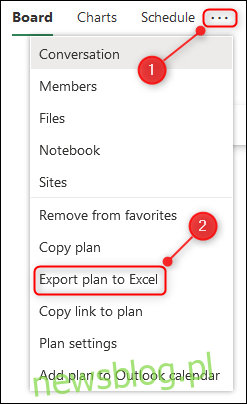
Spowoduje to utworzenie arkusza kalkulacyjnego z danymi o planie i zadaniach, które możesz wykorzystać do tworzenia wizualizacji w dowolnym narzędziu.
Zainstaluj aplikację mobilną Planner
Jeśli chcesz mieć możliwość sprawdzania swoich planów w podróży, koniecznie zainstaluj aplikację mobilną Planner. Microsoft ułatwił jej pobranie bez konieczności przeszukiwania sklepu z aplikacjami; wystarczy kliknąć link „Pobierz aplikację Planner” na dole paska bocznego.
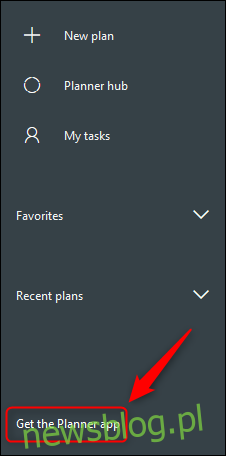
Pojawi się panel, w którym możesz wpisać swój numer telefonu. Microsoft wyśle wtedy link do pobrania odpowiedniej aplikacji. Jeśli nie chcesz podawać swojego numeru telefonu – lub korzystasz z tabletu, który go nie ma – możesz również wpisać adres e-mail.
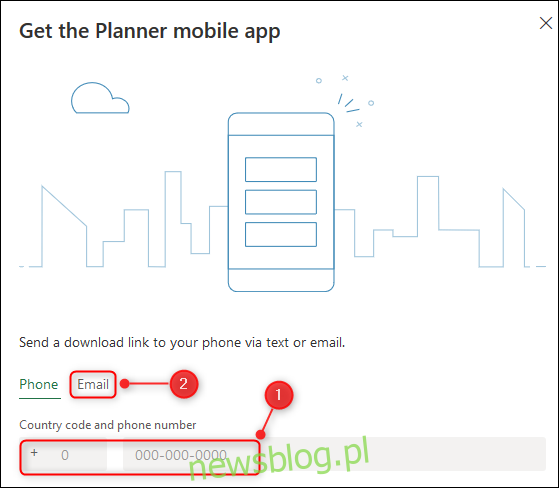
Zainstaluj aplikację jak zwykle, a teraz będziesz mieć łatwy dostęp do swoich zadań bez konieczności zabierania ze sobą laptopa.
newsblog.pl
Maciej – redaktor, pasjonat technologii i samozwańczy pogromca błędów w systemie Windows. Zna Linuxa lepiej niż własną lodówkę, a kawa to jego główne źródło zasilania. Pisze, testuje, naprawia – i czasem nawet wyłącza i włącza ponownie. W wolnych chwilach udaje, że odpoczywa, ale i tak kończy z laptopem na kolanach.